Forse ti sei abbonato ad Amazon Prime per un motivo specifico, come La fantastica signora Maisel. Poiché guardare Amazon Prime su un computer offre un'esperienza visiva migliore rispetto a piccoli gadget come i telefoni cellulari, potresti chiederti se puoi guardare Amazon Prime su un computer. La risposta è sì! I video di Amazon Prime possono essere visualizzati su un computer, sia tramite streaming online che tramite visione offline. Questo post ti mostrerà come guardare Amazon Prime Video offline e online in 3 modi. Scorri verso il basso e continua a leggere.
Metodo 1. Guarda Amazon Prime sul computer tramite il sito web
Se scegli di visualizzare i contenuti di Amazon Prime online sul tuo computer, puoi farlo direttamente tramite il loro sito web. Tuttavia, è importante notare che il sito web online non supporta il download di video. Per scarica i film di Amazon Prime sul tuo computer/laptop, dovrai usare l'app. Continua a leggere i tutorial se non ti dispiace.
- Visitare il Sito web di Amazon Prime.
- Accedi al tuo account Amazon Prime.
- Cerca i tuoi film/programmi TV preferiti nella libreria dei contenuti e inizia a guardarli.
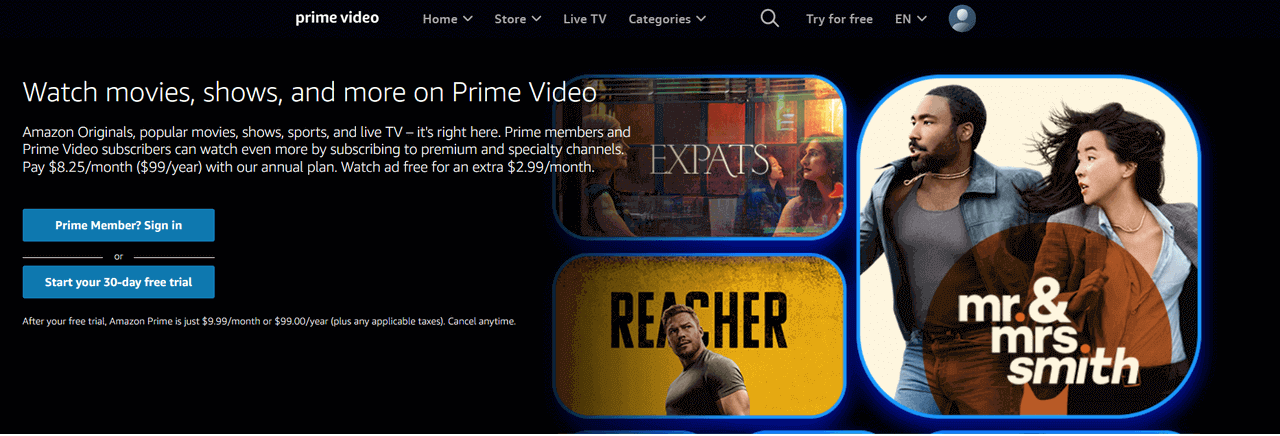
Metodo 2. Guarda Amazon Prime sul computer tramite l'app
Puoi anche guardare i video di Amazon Prime sul tuo computer tramite l'app, se preferisci. Con l'app, puoi facilmente trasmettere in streaming i tuoi programmi preferiti. Per guarda Amazon Prime offline, la funzione di download è disponibile per salvarli per la visualizzazione offline. Ecco la guida dettagliata:
- Scarica e apri l'app Prime Video dal Microsoft Store, quindi accedi al tuo account Prime Video.
- Dopo aver effettuato l'accesso, cerca il contenuto Amazon Prime che desideri guardare.
- Apri la pagina dei contenuti e fai clic su "l'icona di riproduzione" per iniziare a visualizzarlo online.
- Se vuoi guardare lo spettacolo offline, clicca su "Scaricamento" per iniziare a scaricare il video della massima qualità disponibile da Amazon Prime.

Nota che Amazon pone limiti di download su Amazon Prime Videos. Ad esempio, non tutti i contenuti sono disponibili per il download. Inoltre, i download di Amazon Prime possono essere riprodotti solo sulla piattaforma e hanno una data di scadenza.
Metodo 3. Guarda Amazon Prime sul computer offline come MP4
Come abbiamo detto prima, Amazon Prime pone alcuni limiti al download dei suoi video, come la disponibilità dei titoli, i limiti di tempo e la compatibilità limitata. Se vuoi guardare film e programmi TV Amazon Prime illimitati offline senza restrizioni, Scaricare MovPilot Amazon Prime Video potrebbe essere uno strumento perfetto per aiutarti.
Come strumento professionale e affidabile per il download di video, MovPilot Amazon Prime Video Downloader è in grado di rippare video Amazon Prime in file MP4 comuni, consentendoti di scaricare qualsiasi video Amazon Prime in formati universali sul computer. Pertanto, puoi goderti i tuoi film preferiti con qualsiasi lettore multimediale in qualsiasi momento.
Caratteristiche principali di MovPilot Amazon Prime Video Downloader:
- Scarica i video di Amazon Prime su Formato MP4/MKV Full HD 1080P
- Incorporato Browser Amazon Prime
- Supporti accelerazione hardware per effettuare il download fino a Velocità 5 volte superiore
- Preservare il audio originale e sottotitoli in fino a 6 lingue
Prendi più episodi in un lotto - Completamente compatibile con Finestre/Mac
Ora, in pochi semplici passaggi, vediamo come guardare Amazon Prime sul computer offline, con l'aiuto di MovPilot Amazon Prime Video Downloader.
Passaggio 1. Scarica MovPilot Amazon Prime Video Downloader e accedi al tuo account Amazon
Scarica MovPilot Amazon Prime Video Downloader e installalo sul tuo computer. Quindi avvialo. Quando si apre la finestra di accesso, completa l'accesso inserendo il tuo account Amazon e la password.

Passaggio 2. Cerca film/spettacoli TV di Amazon Prime da scaricare
Sul “Scaricamento" modulo, digita direttamente nella barra il nome dei film o programmi TV di Amazon Prime che vuoi scaricare, quindi clicca sul pulsante a destra.
In alternativa, puoi anche copiare e incollare l'URL del video nella barra per completare la ricerca in modo più diretto e preciso.

Passaggio 3. Completare le impostazioni di output personalizzate
Fare clic su l'icona dell'ingranaggio nell'angolo in alto a destra per completare la personalizzazione. Puoi scegliere il formato di output, codec video, lingua audio, lingua dei sottotitoli, ecc.
In alternativa, puoi anche personalizzare film specifici tramite i pulsanti a destra di essi nella pagina di ricerca. Se si tratta di un programma TV, seleziona l'episodio desiderato per avviare le impostazioni personalizzate.

Passaggio 4. Scarica i film/programmi TV per la riproduzione offline
Una volta completate le impostazioni personalizzate, toccare “il pulsante Scarica" accanto ai film/spettacoli TV di Amazon Prime per avviare la conversione. MovPilot Amazon Prime Video Downloader completerà rapidamente la conversione in alta qualità.

Passaggio 5. Guarda i video Amazon Prime offline
Una volta terminato il passaggio precedente, puoi toccare “Storia" modulo per controllare e goderti i tuoi download di Amazon Prime in stile cinematografico quando e dove vuoi.

Domande frequenti sulla visione di Amazon Prime sul computer
D1. Su quanti dispositivi posso guardare Amazon Prime?
Dipende da come accedi al video. Per video acquistati, puoi tranquillamente trasmetterli in streaming, ma puoi anche scaricarli su un massimo di 4 dispositivi.
Quelli che noleggiare video da Amazon Prime e Video mobile di Prime gli utenti possono scaricare video solo su 1 dispositivo, e quest'ultimo può riprodurre in streaming i video di Amazon Prime solo su 1 dispositivo.
Se sei Abbonamento Prime utenti, Amazon Prime Video consente di trasmettere contenuti in streaming su un massimo di 3 dispositivi contemporaneamente con un singolo account. Tuttavia, c'è un trucco: non è possibile guardare lo stesso titolo su più di 2 dispositivi contemporaneamente.
D2. Dove vengono archiviati i download di Amazon Prime sul computer?
L'app Amazon Prime Video supporta la funzione di download. Potresti chiederti dove vengono archiviati i download di Amazon Video sul PCDi default, i download di Amazon Prime Video su un computer vengono salvati in una cartella nascosta.
Per Finestre utenti, seguite il percorso sottostante:
C:\Utenti\NomeUtente\AppData\Locale\Pacchetti\AmazonVideo.PrimeVideo_pwbj9vvecjh7j\LocalState\Download
Per Mac utenti, basta andare su:
Finder > Vai > Vai alla cartellae digita “~/Libreria". Scegliere contenitori/prime video/dati/libreria/com.apple.UserManagedAssets
Tieni presente che i download di Amazon Prime sono in genere inaccessibili per la riproduzione diretta al di fuori dell'app. Non puoi riprodurre questi file al di fuori dell'app Prime Video. Tuttavia, utilizzare un appropriato Amazon Prime Video Downloader può aiutarti a sbarazzarti facilmente di questo problema.
La conclusione
Per riassumere, dato che un computer offre spesso un'esperienza visiva superiore rispetto ai dispositivi mobili, deve essere una festa per gli amanti dei video godersi Amazon Prime Video su un computer con schermo grande. Puoi trasmettere in streaming i video di Amazon sia sul suo sito Web che sull'app.
Tuttavia, Amazon Prime Video pone alcune limitazioni alla sua visione offline. Per risolvere questo problema, Scaricare MovPilot Amazon Prime Video non risparmia alcuno sforzo per semplificare il processo di download di Amazon Prime Video con il suo potente supporto tecnico, assicurandoti di scaricare video Amazon illimitati senza alcuna restrizione. Fai clic sul pulsante qui sotto e divertiti con il tuo tempo di film Prime!
Scaricare MovPilot Amazon Prime Video
Scarica film e programmi Amazon Prime da guardare offline facilmente!







